Это относится ко многим ситуациям, когда ваш телефон Android должен выполнить полную перезагрузку. Если ваш телефон Android работает медленно, зависает, не отвечает, неправильно реагирует или вы не можете вспомнить пароль телефона, вы можете решить эту проблему путем аппаратного сброса.
Но как много вы знаете о жестком сбросе для Android? Зачем вам нужно сделать, чтобы Android полностью перезагрузился? Как сделать полную перезагрузку Android телефонов и планшетов? Эта статья даст вам ответы на все вопросы.
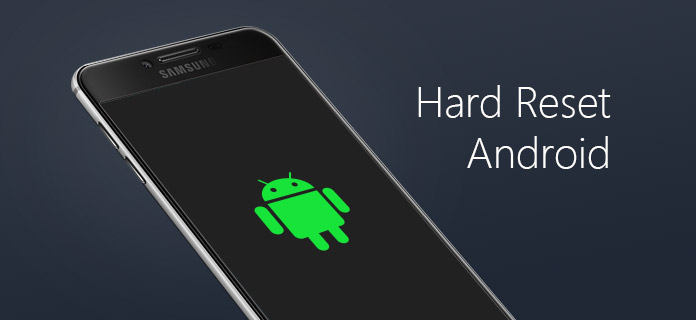
Аппаратный сброс или возврат к заводским настройкам - это полное восстановление электронного устройства, такого как мобильные телефоны, до состояния, в котором оно было изготовлено на заводе. Это влечет за собой удаление всех установленных приложений, программного обеспечения, паролей, учетных записей и других личных данных, хранящихся на устройстве. Это по сути то же самое, что и переформатирование жесткого диска. Может потребоваться полная перезагрузка устройства, которое больше не работает. Многие проблемы с портативным устройством, такие как зависание или замедление, можно решить, выполнив полный сброс на Android. Но его следует использовать с осторожностью, поскольку он уничтожает все данные, хранящиеся в устройстве.
Как мы уже говорили выше, сложно выполнить полную перезагрузку Android, так как вы можете потерять данные Android, поэтому вам нужно сделать резервную копию данных перед полной перезагрузкой Android. Как сделать резервную копию вашего телефона Android перед полной перезагрузкой? В следующей статье вы найдете простой способ безопасного и быстрого резервного копирования данных Android.
Для этого вам нужно получить помощь от стороннего инструмента резервного копирования Android. Здесь мы хотели бы рекомендовать вас Бесплатное восстановление данных Android, самый профессиональный инструмент для восстановления данных Android, чтобы помочь вам создать резервную копию Android.
Шаг 1 Загрузите, установите и запустите инструмент восстановления данных Android на вашем ПК / Mac.
Шаг 2 Подключите устройство Android к компьютеру через USB-кабель. Подождите несколько секунд, пока ваше устройство не будет обнаружено.

Шаг 3 Следуйте инструкциям в интерфейсе, чтобы открыть режим отладки USB и получить root права на свой телефон Android.

Шаг 4 После того, как вы получите root на Android, программа просканирует информацию на вашем Android-устройстве. Файлы будут перечислены как категории, выберите файл, который вы хотите сохранить, и нажмите кнопку «Восстановить». Затем данные будут сохранены и сохранены на вашем компьютере.

Теперь, когда вы сделали резервную копию телефона Android, вы можете выполнить полную перезагрузку Android. Есть два метода, которые вы можете использовать для полной перезагрузки телефона Android. Вы можете выполнить полную перезагрузку телефона Android из меню настроек или выполнить полную перезагрузку телефона Android с помощью аппаратных кнопок.
Самый простой способ сделать полный сброс Android - через меню настроек. Расположение опции аппаратного сброса может незначительно отличаться в зависимости от используемого вами режима телефона, но как только вы найдете меню «Резервное копирование и сброс», вы должны быть в курсе.

Шаг 1 Откройте настройки Android. (Приложение «Настройки» имеет различные значки.)
Шаг 2 Нажмите «Конфиденциальность» или «Резервное копирование и сброс» настроек в соответствии с вашим Android, затем вы можете прокрутить вниз и найти «Сброс настроек» (hard reset).
Шаг 3 Нажмите «(Hard) Reset phone», чтобы восстановить заводские настройки Android, после чего все внутреннее хранилище вашего телефона Android будет стерто. Если вы хотите стереть все данные на SD-карте Android, вы можете проверить «Форматировать SD-карту» перед процессом сброса.
Если вы не можете получить доступ к экрану настроек Android из-за зависания Android или из-за проблемы с паролем, существует идеальный метод для полной перезагрузки телефона Android, то есть для восстановления заводских настроек Android в режиме восстановления. Вы можете следовать простым шагам ниже, чтобы удерживать нажатой комбинацию кнопок и войти в режим восстановления Android для полной перезагрузки Android.

Шаг 1 Выключите ваш телефон / планшет на Android, если ваш телефон Android завис, вы можете вытащить аккумулятор.
Шаг 2 Нажмите и удерживайте комбинацию кнопок восстановления. Комбинации могут различаться в зависимости от устройства, поэтому вам может потребоваться найти инструкции для входа в режим восстановления на Android. Обычные комбинации кнопок включают в себя «Увеличение громкости + Дом + Питание», «Уменьшение громкости + Питание», «Дом + Питание».
Шаг 3 Как только вы войдете в режим Android Recovery, перейдите в меню с помощью кнопок регулировки громкости, найдите и выберите режим «Factory Reset / Wipe data». Дождитесь завершения процесса восстановления. После полной перезагрузки телефона Android он вернется к заводским настройкам по умолчанию.
По сравнению с двумя способами сброс данных Android в режиме восстановления более тщательный. Кроме того, аппаратная перезагрузка телефона Android в режиме восстановления позволяет постоянно выполнять сброс Android.
Если аппаратный сброс Android не работает, к сожалению, это может привести к потере данных Android. В этом случае мы хотели бы предоставить вам мощный инструмент для устранения проблем с аппаратной перезагрузкой Android.
В этой статье мы в основном представили все, что вам нужно знать о аппаратной перезагрузке Android, например, что такое аппаратная перезагрузка на Android и как выполнить резервное копирование данных перед аппаратной перезагрузкой. Кроме того, мы предоставили вам два способа полной перезагрузки телефона Android и двойной съемки с перезагрузкой Android. Еще есть вопросы о том, как сделать полный сброс телефона Android? Не стесняйтесь оставлять свои комментарии ниже.